Q.2 図のように作図しなさい。寸法は必要ありません。

- 既存の線分ABは移動しない
- 円弧の半径は12
- 線分ABの中点Gと円弧の四半円点Iは水平
- 線分ABの中点Gと円弧の四半円点Iの距離は20
Hint
オフセットコマンド、円コマンド、移動コマンド、トリムコマンド、鏡像コマンド、線分コマンド、オブジェクトスナップ(端点、中点、四半円点)
【解答】


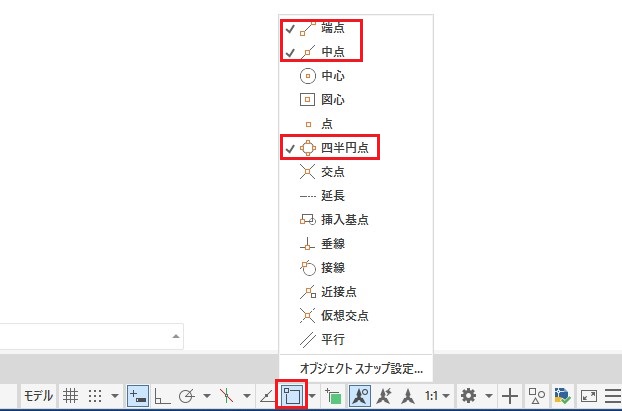
オブジェクトスナップを設定する
ステータスバーの「オブジェクトスナップ」を右クリックする。
メニューから「端点」、「中点」、「四半円点」を設定する。
直交モードをオフにする

オフセットコマンドを選択する
[ホーム]タブ-[修正]パネル-[オフセット]をクリックする。

距離を入力する
キーボードで「15」と入力し、[Enter]キーを押す。

図形を選択する
線分ABをクリックして選択する。
オフセット方向を指定する
線分ABよりも右側をクリックする。
線分CDが作成された。
オフセットコマンドを終了する
[Enter]キーを押す。

線分EFを作成する
線分EFを作成したように作業をする。
- [ホーム]タブ-[修正]パネル-[オフセット]をクリックする。
- キーボードで「20」と入力し、[Enter]キーを押す。
- 線分ABをクリックする。
- 線分ABよりも右側をクリックする。
線分ABを20の距離でオフセットして、線分EFを作成する。
線分EFが作成された。この線分は円を移動する為の補助線として使う。

[ホーム]タブ-[修正]パネル-[円]の下側をクリックし、表示されたメニューから[中心、半径]をクリックする。

中心点を指定する
線分ABの中点Gをクリックする。
半径を入力する
キーボードで「12」と入力し、[Enter]キーを押す。

半径12の円が作成された。
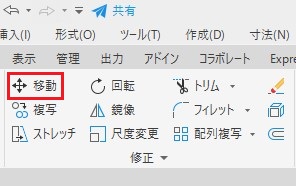
移動コマンドを選択する
[ホーム]タブ-[修正]パネル-[移動]をクリックする。

図形を選択する
円をクリックして選択する。
選択を確定する
[Enter]キーを押す。
基点を指定する
円の四半円点Hをクリックする。

目的点を指定する
線分EFの中点Iをクリックする。

円が移動した。移動コマンドは、終了している。次に、移動の為に補助線として使用した線分EFを削除する。

線分EFを削除する
削除コマンドを使用し、線分EFを削除する。
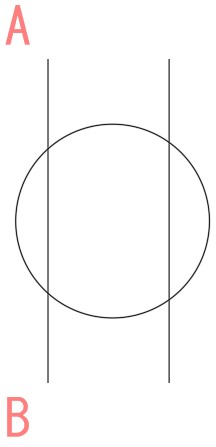

トリムコマンドを選択する
[ホーム]タブ-[修正]パネル-[トリム]をクリックする。
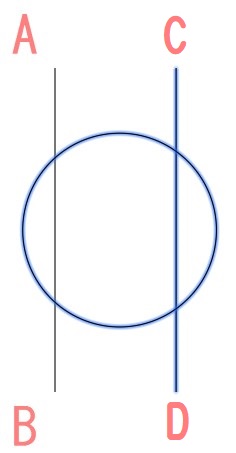
切り取りエッジを選択する
円と線分CDをクリックして選択する。
切り取りエッジを選択を確定する
[Enter]キーを押す。
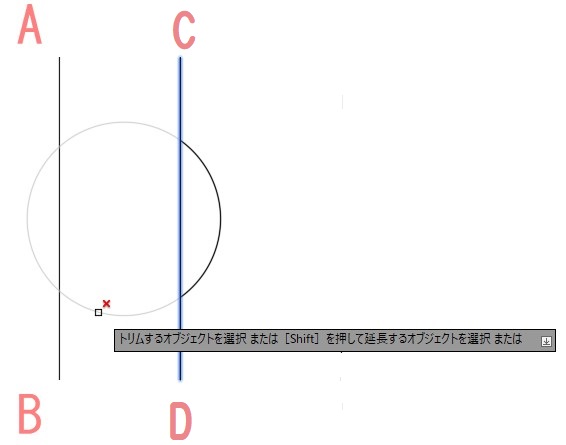

切り取る箇所を選択する
円の線分CDより左側をクリック、線分CDの円弧の間をクリックする。
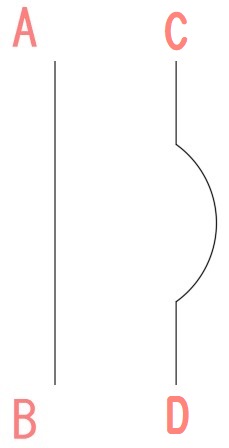
トリムコマンドを終了する
[Enter]キーを押す。

鏡像コマンドを選択する
[ホーム]タブ-[修正]パネル-[鏡像]をクリックする。

図形を選択する
図形CDを交差選択などで選択する。

選択を確定する
[Enter]キーを押す。
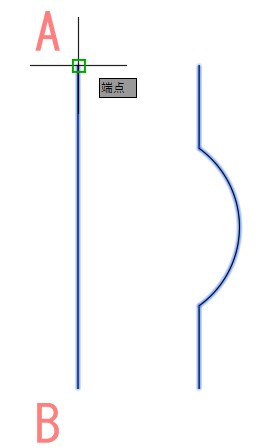

対象軸の2点を指示する
線分の端点A、Bをクリックする。

オプションを選択する
「いいえ」をクリックして選択する。

線分JC、KDを作成する
線分コマンドを使用し、線分JC、KDを作成する。